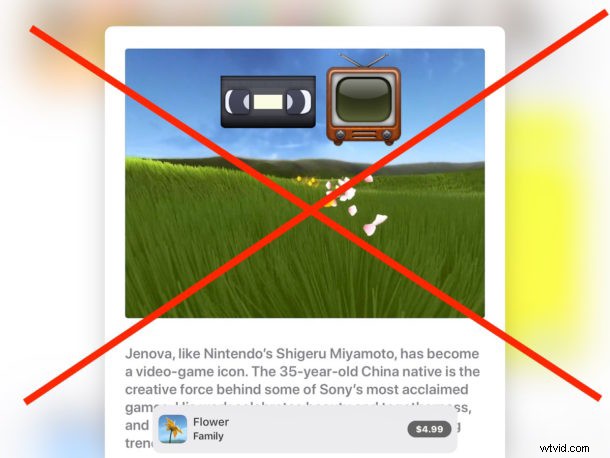
La tienda de aplicaciones en iOS ahora reproducirá automáticamente vistas previas de video de las aplicaciones mientras navega por la tienda de aplicaciones en un iPhone o iPad. Estas vistas previas de video pueden ofrecer una mirada útil sobre cómo se ve o se ve una aplicación, pero también pueden distraer, hacer que la batería se agote más rápido que de otra manera, provocar un uso no intencional de ancho de banda y datos, y ser molesto si no está dispuesto. para disfrutar de la reproducción automática de videos de aplicaciones de iOS en las que puede o no estar interesado.
Los usuarios pueden deshabilitar la reproducción automática de videos en la App Store de iOS ajustando la configuración adecuada en su iPhone o iPad.
Tenga en cuenta que la función de reproducción automática de video de App Store está disponible en iOS 11 o posterior, al igual que la capacidad de desactivar la reproducción automática de video en App Store. Si su dispositivo tiene una versión anterior, esto no será relevante para usted.
Cómo desactivar la reproducción automática de videos en la App Store en iOS
- Abra la aplicación "Configuración" en el iPhone o iPad y localice "iTunes y App Store"
- Toque "Reproducción automática de video"
- De las opciones de configuración disponibles, seleccione "Desactivado" para desactivar la reproducción automática de video
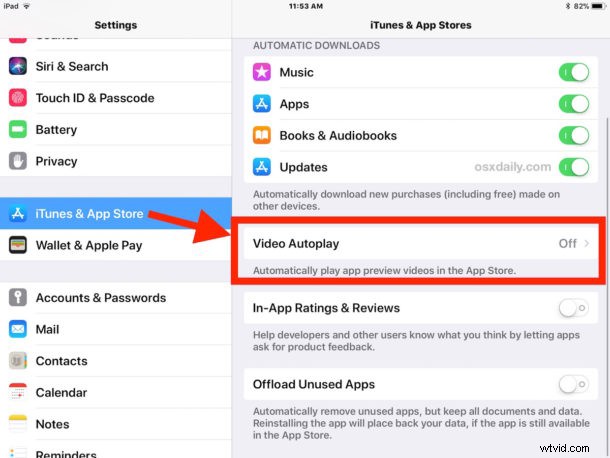
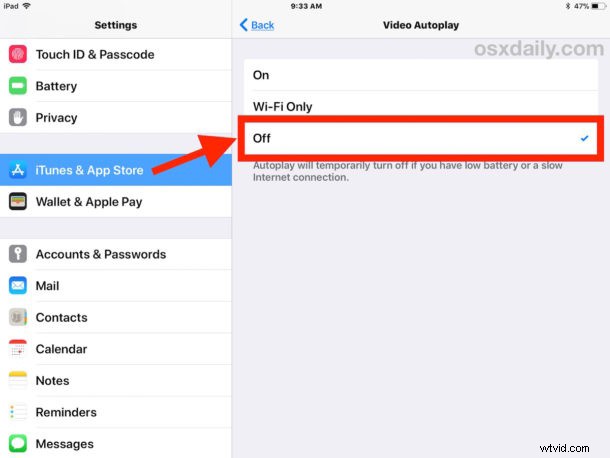
Notará que también hay una opción para que la reproducción automática de video se limite solo a wi-fi, lo que puede ser una opción de configuración razonable para algunos usuarios de iPhone o iPad si les gustan los videos de reproducción automática pero no quieren que consuman su ancho de banda celular. .
Un pequeño aviso en la configuración de reproducción automática de video para App Store también menciona que "la reproducción automática se apagará temporalmente si tiene poca batería o una conexión a Internet lenta", lo que puede hacer felices a algunos propietarios de iPhone y iPad, pero para otros todavía querrán para deshabilitar por completo la función de reproducción automática de video.
Si no le gusta la reproducción automática de videos en general, es posible que también le interese desactivar funciones de reproducción automática similares en otros lugares, puede desactivar la reproducción automática en Twitter para iOS, detener la reproducción automática de audio de Facebook en iOS, detener la reproducción automática de YouTube o incluso detener la reproducción automática de video en Safari en una Mac y detener la reproducción automática de música de iPhone a través de Bluetooth también son opciones. Si te encanta o detestas la reproducción automática de video o sonido probablemente depende de la preferencia del usuario, pero afortunadamente la mayoría de las veces esas características se pueden ajustar para adaptarse a lo que cada persona considere adecuado para el uso de su dispositivo individual.
Por supuesto, si decide que se arrepiente de haber desactivado la reproducción automática de video para la App Store, puede volver a la configuración y ajustarla según sea necesario para recuperar la función nuevamente.
